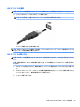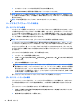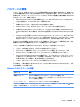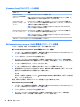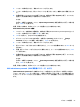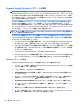User Guide-Windows 7
3. アクセラレータ モードへの切り替えが完了するまで待機します。
4. [Reset to Available](利用可能に再設定する)リンクをクリックします。
重要:RAID のモードを変更する場合は、SRT を一時的に無効にする必要があります。変更を行ってか
ら、再度 SRT を有効にします。この機能を一時的に無効にしないと、RAID ボリュームの作成または変
更ができません。
注記:HP は自己暗号化ドライブ(SED)での SRT をサポートしていません。
ハードドライブ パフォーマンスの向上
[ディスク デフラグ]の使用
コンピューターを使用しているうちに、ハードドライブ上のファイルが断片化されてきます。ドライ
ブが断片化されるとドライブ上のデータが隣接(連続)しなくなり、そのためにハードドライブが
ファイルを見つけるのが困難になってコンピューターの処理速度が低下します。[ディスク デフラグ]
を行うと、ハードドライブ上の断片化したファイルやフォルダーを集めて(または物理的に再構成し
て)より効率よく作業を実行できるようになります。
注記:SSD(Solid State Drive)では、[ディスク デフラグ]を実行する必要はありません。
いったん[ディスク デフラグ]を開始すれば、動作中に操作する必要はありません。ただし、ハードド
ライブのサイズと断片化したファイルの数によっては、完了まで 1 時間以上かかることがあります。
少なくとも 1 か月に 1 度、ハードドライブのデフラグを行うことをおすすめします。[ディスク デフ
ラグ
]は 1 か月に 1 度実行するように設定できますが、手動でいつでもコンピューターのデフラグを実
行できます。
[ディスク デフラグ]を実行するには、以下の操作を行います。
1. コンピューターを外部電源に接続します。
2. [スタート]→[すべてのプログラム]→[アクセサリ]→[システム ツール]→[ディスク デフラグ]の順
に選択します。
3. [ディスクの最適化]をクリックします。
注記:
Windows には、コンピューターのセキュリティを高めるためのユーザー アカウント制御機
能が含まれています。ソフトウェアのインストール、ユーティリティの実行、Windows の設定変
更などを行うときに、ユーザーのアクセス権やパスワードの入力を求められる場合があります。
[ヘルプとサポート]を参照してください。[ヘルプとサポート]にアクセスするには、[スタート]→
[ヘルプとサポート]の順に選択します。
詳しくは、[ディスク デフラグ ツール]ソフトウェアのヘルプを参照してください。
[ディスク クリーンアップ]の使用
[ディスク クリーンアップ]を行うと、ハードドライブ上の不要なファイルが検出され、それらのファ
イルが安全に削除されてディスクの空き領域が増し、より効率よく作業を実行できるようになりま
す。
[ディスク クリーンアップ]を実行するには、以下の操作を行います。
1. [スタート]→[すべてのプログラム]→[アクセサリ]→[システム ツール]→[ディスク クリーンアッ
プ]の順にクリックします。
2. 画面に表示される説明に沿って操作します。
52
第 8 章 ドライブ